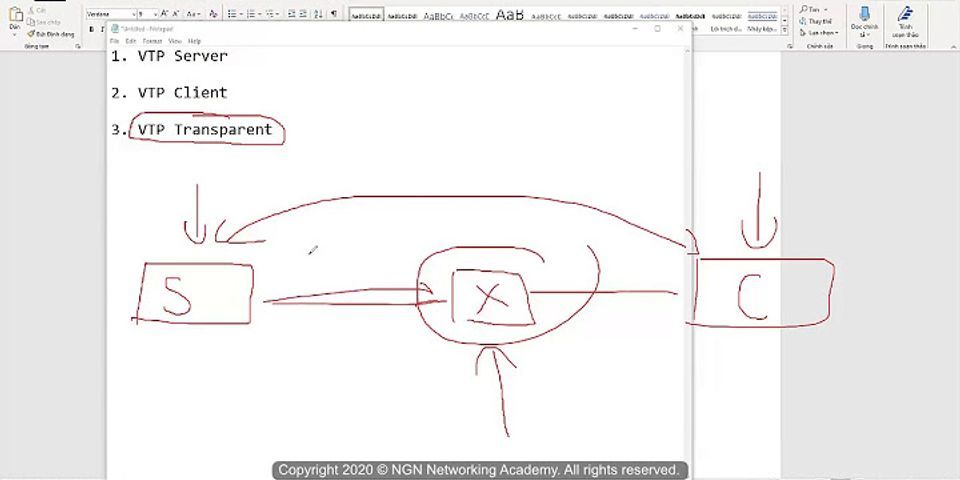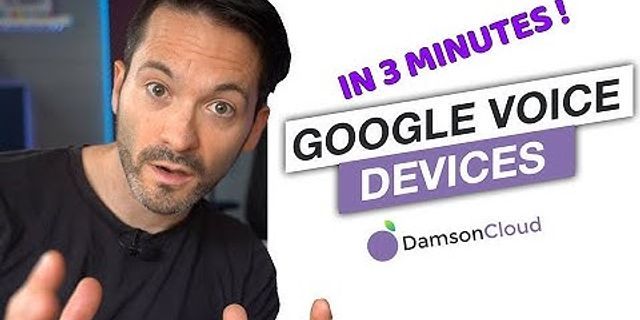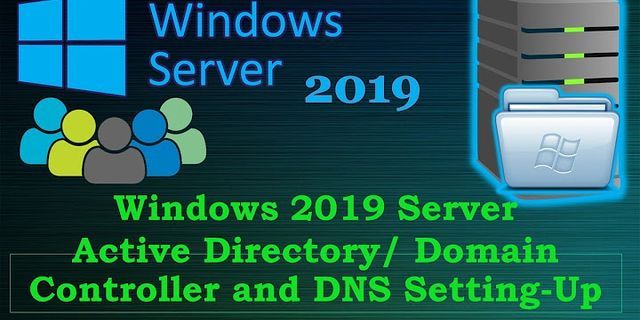Không hiện biểu tượng trên Deskstop Show
Có bao giờ bạn từng thấy màn hình máy tính của mình trống trơn, mọi biểu tượng đều biến mất chưa? Với những người không có nhiều kinh nghiệm thì có lẽ sẽ khá hoang mang, nhưng thực tế thì đây chỉ là một lỗi nhỏ và cách lấy lại biểu tượng máy tính bị mất cũng rất đơn giản. Có lẽ nói hơi quá khi gọi đây là một lỗi, bởi việc mất biểu tượng trên desktop nhiều khi còn được sử dụng như một trò chơi khăm thú vị giữa các đồng nghiệp trong văn phòng hoặc với những con gà công nghệ. Khôi phục biểu tượng trên máy tínhNếu một ngày, bông nhiên bạn thấy toàn bộ desktop của mình trống trơn hoặc một số biểu tượng nào đó đã biến mất, thì đừng quá lo lắng, trước khi tiến hành bất cứ việc chỉnh sửa, cài cài xóa xóa nào đó, hãy thử nhanh cách sau đây.
Sau thao tác này, lập tức toàn bộ các biểu tượng trên desktop của bạn sẽ xuất hiện và được gom về phía bên trái màn hình (như hình dưới đây).  Trước và sau khi thực hiện thao tác sắp xếp biểu tượng tự động Nhưng đôi khi sau khi thực hiện xong thao tác trên, đa số các biểu tượng đều xuất hiện nhưng riêng My Computer thì không. Và đây cũng là biểu tượng có tần suất thích tự biến mất nhanh, nhiều và liên tục nhất. Mất biểu tượng My ComputerBiểu tượng My Computer là một trong những biểu tượng quan trọng và có giá trị nhất trên desktop. Tuy nhiên, đôi khi icon này lại thích chơi trò trốn tìm với người dùng và khiến họ không khỏi ức chế mất công đi tìm. Nhưng sau bài viết này, bạn sẽ cảm thấy mọi thứ đơn giản hơn rất nhiều. Chỉ cần quay ra màn hình desktop, click chuột phải vào khoảng trống bất kỳ rồi chọn View / Show desktop icons. Hoặc một cách khác mà các bạn cũng có thể thử để lấy lại biểu tượng My Computer hoặc một số biểu tượng khác. Bước 1: Đầu tiên, nhấn chuột phải vào vị trí bất kỳ trên desktop, chọn vào Personalize. Bước 2: Cửa sổ tiếp theo hiện ra, chuột trái vào Change desktop icons (tùy từng phiên bản hệ điều hành Windows mà thao tác này sẽ khác đôi chút). Bước 3: Khi cửa sổ Desktop Icon Settings xuất hiện, bạn đánh dấu tick vào biểu tượng My Computer hoặc biểu tượng nào muốn cho nó xuất hiện, sau đó Apply rồi OK. Video hướng dẫn khôi phục biểu tượng máy tính bị mấtXem thêm  Đó là tất cả những gì mà bạn cần làm để có thể khôi phục biểu tượng trên máy tính của mình khi chúng biến mất. Đây là phương pháp đơn giản nhưng cực kỳ hiệu quả mà các bạn nên thực hiện trước khi tính tới việc mang máy đi sửa hoặc cài đặt bất kỳ phần mềm nào từ bên thứ ba để can thiệp. Chúc các bạn thực hiện thành công! 1. Khắc phục lỗi máy tính mất hết biểu tượng icon trên màn hình:2. Khắc phục lỗi biểu tượng ứng dụng bị chuyển thành hình tờ giấy trắng:Máy tính bị lỗi biểu tượng icon trên desktop win 10, icon trên taskbar chuyển thành tờ giấy trắng, shortcut bị hỏng trên taskbar, mất icon trên taskbar, lỗi mất icon trên desktop win 7,… tất cả những lỗi này khiến bạn gặp nhiều khó khăn trong việc sử dụng máy tính. Vậy đâu là nguyên nhân và cách khắc phục tình trạng trên như thế nào? Sửa lỗi máy tính chỉ hiện hình nền Bỗng một ngày, khi bạn khởi động máy tính lên các biểu tượng (icon) bỗng nhiên biến thành tời giấy trắng hoặc bị biến mất luôn khỏi màn hình nền. Bạn giật mình hoảng hốt bởi mọi biểu tượng trên màn hình chính đều mất hết chỉ còn trơ lại hình nền desktop? Bạn đang lo lắng không biết nguyên nhân và cách khắc phục máy tính bị lỗi icon như thế nào? Hãy tham khảo ngay bài viết dưới đây của cachtrongrausach.vn để có được lời giải cho tình trạng này nhé! 1. Khắc phục lỗi máy tính mất hết biểu tượng icon trên màn hình:Nếu bạn là một người sử dụng máy tính thường xuyên thì chắc chắn sẽ có lúc bạn gặp phải sự cố máy tính bị lỗi icon trên màn hình desktop.Bạn đang xem: Sửa lỗi icon màn hình desktop bị giống nhau Nguyên nhân gây ra lỗi này có thể là do trong quá trình sử dụng máy tính bạn vô tình chọn chức năng ẩn toàn bộ Icon hoặc do lỗi file cache quản lý icon. Bạn đang xem: Lỗi biểu tượng icon trên desktop win 7 Lỗi máy tính mất hết biểu tượng icon trên màn hình máy tính xảy ra do ai đó vô tình tắt tính năng hiển thị biểu tượng trên màn hình desktop. Để khắc phục lỗi này bạn chỉ cần bật lại tính năng này là được. Cách bước thực hiện cụ thể như sau: Cách 1: Thao tác khi vẫn còn thanh Taskbar bên dưới màn hình+ Đối với máy tính sử dụng hệ điều hành Windows XP: Bạn kích chuột phải lên màn hình nên Desktop | Chọn Arrange Icon By | Kích chọn vào Show Desktop Icons     – Bước 4: Khởi động lại máy tính Cách 4: Thao tác khắc phục lỗi mất icon Safe mode with command PromptTrong trường hợp bạn không thể thực hiện được bất kỳ thao tác nào trên màn hình nền desktop sau khi login vào windows hoặc không thể chạy được Task manger trong màn hình nền thì có thể thực hiện theo cách thứ 3 này. – Bước 1: Bạn tiến hành khởi động (Restart) lại máy tính – Bước 2: Nhấn F8 trên bàn phím, sau đó chọn Safe mode with command Prompt – Bước 3: Đánh vào dấu nhắc Explorer và chọn OK 2. Khắc phục lỗi biểu tượng ứng dụng bị chuyển thành hình tờ giấy trắng:Nếu bạn gặp tình trạng mất hết icon trên desktop win 10 hoặc máy tính bị lỗi icon trên màn hình desktop, các biểu tượng ứng dụng trên màn hình nền Desktop, trong thư mục và trên Start Menu đều biến thành hình tờ giấy trắng. Trong khi tên các ứng dụng vẫn chạy bình thường và không bị thay đổi tên. Máy tính của bạn bị tình trạng này là do bị lỗi file cache quản lý icon “ IconCache.db” hoặc một số ứng dụng tùy chỉnh bộ icon của máy tính bị lỗi. Để khắc phục bạn có thể áp dụng ngay 1 trong 3 cách sau đây để khắc phục lỗi này nhé. Cách 1: Thiết lập hệ thống về mặc định bằng cách xóa file IconCache– Bước 1: Hiển thị toàn bộ file và thư mục ẩn – Bước 2: + Với hệ điều hành Windows XP bạn truy cập vào đường dẫn C:Documents and SettingsUserLocal SettingsApplication Data + Với hệ điều hành Windows 7, win 8 và win 10 bạn truy cập vào đường dẫn: C:UsersUserAppDataLocal Lưu ý: “User” ở đây chính là tên tài khoản sử dụng trên máy của bạn (Ví dụ: Administrator) – Bước 3: Bạn tiến hành xóa file IconCache.db, rồi tạo một file IconCache khác có nội dung trống và đặt thuộc tính Read-Only cho file đó. Xem thêm: Những Phần Mềm Gọi Và Nhắn Tin Miễn Phí Tốt Nhất Việt Nam Hiện Nay Để đặt thuộc tính Read-Only cho file vừa tạo bạn chuột phải lên file IconCache.db chọn Properties | Tích vào mục Read-Only | Nhấn Apply | Chọn OK – Bước 4: Khởi động lại máy. Cách 2: Khắc phục bằng cách xóa User Choice– Bước 1: Nhấn tổ hợp phím Window + R, sau đó nhập vào Regedit và nhấn Enter để mở cửa sổ Regedit – Bước 2: Bạn truy cập theo đường dẫn HKEY_CURRENT_USER/ Software/ Microsoft/ Windows/ Current Version/ Explorer/ FileExts/ .Lnk (Hoặc .rar) – Bước 3: Kích chuột phải vào User Choice và chọn delete – Bước 4: Khởi động lại máy tính Cách 3: Khắc phục bằng cách chạy ứng dụng Fix-icon-blank.batNếu bạn không am tường về máy tính thì cách này được xem là giải pháp tốt nhất. Hãy truy cập vào đường link phía trên và tải file Fix-icon-blank.bat, sau đó kích chuột phải vào file vừa tải về chọn Run As Administrator. Download tại link sau: http://www.mediafire.com/?rv26dcpk2ldc8ps Cách 4: Khắc phục bằng cách cài lại ứng dụng tùy chỉnh iconTrong trường hợp bạn đã áp dụng cả 2 trên mà vẫn không được, thì khả năng cao là do bạn đã từng cài đặt chương trình IconPackager của Stardock mà trong quá trình sử dụng máy bị lỗi hoặc gỡ phần mềm không sạch đẫn đến tình trạng trên. Để khắc phục máy tính bị lỗi icon trong trường hợp này bạn chỉ cần Download IconPackager về và cài đặt lên là sẽ fix được lỗi này. 3. Khắc phục máy tính bị lỗi icon do virus:Trong trường hợp bạn đã áp dụng tất cả các cách trên nhưng không thể khôi phục màn hình desktop về trạng thái ban đầu thì bạn chỉ còn một giải pháp duy nhất đó là cài đặt lại hệ điều hành. Trên đây là những chia sẻ của đội ngũ kỹ thuật viên tại cachtrongrausach.vn về cách khắc phục lỗi mất biểu tượng trên desktop hy vọng với những hướng dẫn khắc phục trên đây sẽ giúp các bạn khắc phục được tình trạng máy tính bị lỗi icon trên màn hình desktop. |